10 Cara Membuka Kunci File PDF
Selain Microsoft Word, file PDF juga merupakan file dokumen yang paling sering digunakan. Banyak kelebihan yang dimiliki file PDF, di antaranya adalah file mudah dibaca, tampilan lebih jelas, ringan, dan juga file PDF support di berbagai sistem. Seperti halnya jika Anda ingin membuka file PDF, Anda bisa menggunakan berbagai media aplikasi seperti Adobe Reader, ataupun Anda juga bisa membuka melalui browser seperti Google Chrome, Opera, dan Mozilla Firefox.
Jika Anda mungkin menerima maupun mendownload sebuah file PDF tetapi file tersebut terkunci. Pastinya Anda sebal bukan? Nah, untuk itu Anda harus membuka kuncinya terlebih dahulu supaya dapat mengakses file tersebut. Mungkin jika Anda bingung bagaimana cara membuka kunci file PDF. Simak dan coba beberapa tips yang sudah penulis berikan di bawah ini!
Lihat Juga : 10 Cara Menggabungkan File PDF
Cara membuka kunci file PDF
Untuk topik kali ini, penulis akan menggunakan beberapa metode. Beberapa metode ini mungkin akan banyak dilakukan dengan cara online. Akan tetapi ada juga metode yang dilakukan dengan cara offline. Langsung saja, berikut ini beberapa tools yang dapat Anda gunakan untuk membuka file PDF Anda yang terkunci!
1. iLovePDF.com
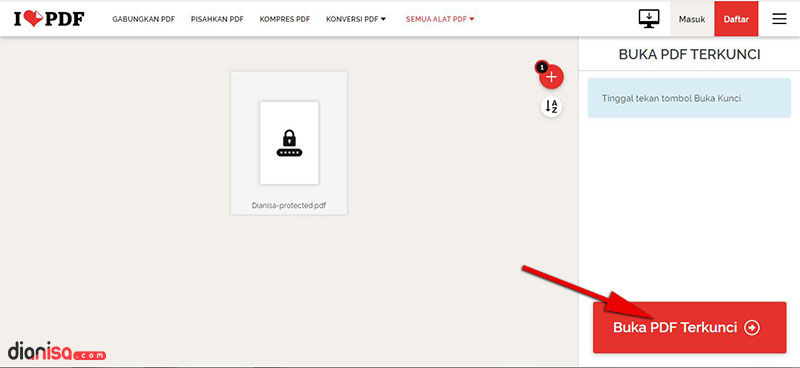
Tips pertama yang dapat Anda lakukan yakni dengan tool dari iLovePDF.com. situs website konverter ini pastinya tidak asing lagi bagi Anda. Selain membuka kunci file PDF, Anda juga dapat melakukan berbagai hal, banyak sekali fitur yang disediakan website ini.
- Pertama, kunjungi iLovePDF terlebih dahulu di link berikut ini : iLovePDF.com
- Selanjutnya, klik pilih file PDF » pilih file PDF Anda » klik Open (Anda bisa mengambil file melalui Google Drive maupun Dropbox).
- Klik Buka PDF Terkunci » tunggu proses membuka PDF terkunci.
- Setelah itu masukkan kata sandi file PDF Anda yang terkunci » klik Kirim (Anda dapat meminta sandi ke pihak yang membuatnya).
- Tunggu proses membuka beberapa saat » klik Unduh PDF yang dibuka.
- Selesai.
Lihat Juga : 10 Cara Memisahkan File PDF per Halaman
2. SmallPDF.com
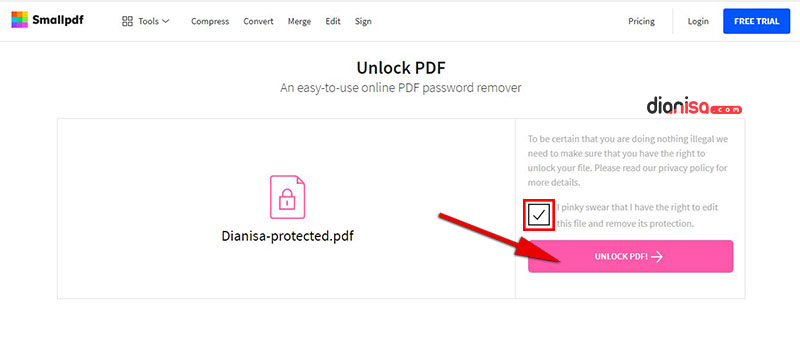
Opsi yang kedua adalah dengan menggunakan fitur yang disediakan oleh website SmallPDF.com. Di website tersebut Anda dapat membuka kunci file PDF dengan mudah dan praktis. Tidak hanya itu saja, masih banyak fitur-fitur menarik lainnya yang dapat Anda gunakan, seperti mengonversi file PDF ke Word.
- Pertama, kunjungi website SmallPDF di link berikut ini : SmallPDF.com
- Selanjutnya, klik Choose file » pilih file format PDF » klik Open (Anda juga dapat mengambil file melalui Google Drive ataupun Dropbox).
- Tunggu proses Uploading » klik Kotak pada bagian “I pinky swear that I have the right …” » klik Unlock PDF.
- Pada bagian “Kotak Password” » masukkan password file PDF Anda » klik Really Unlock (Anda dapat meminta sandi ke pihak yang memberikan file tersebut).
- Klik Download untuk mengunduh file.
- Selesai.
Lihat Juga : 10 Aplikasi Cloud Storage Android & iOS Terbaik
3. Sejda.com
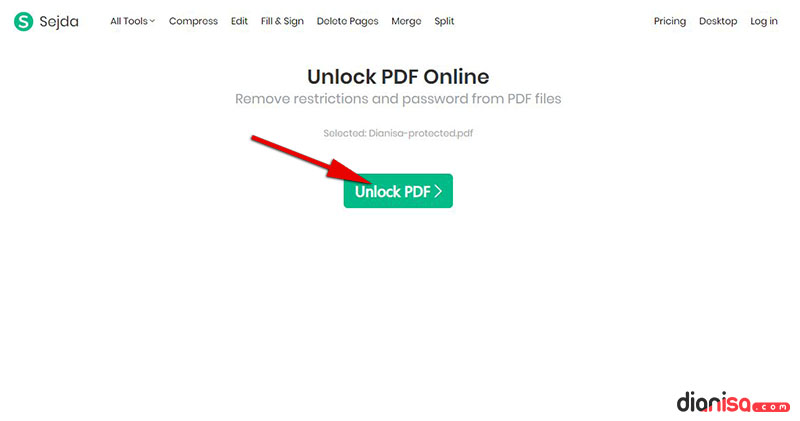
Dan untuk tips yang ke tiga adalah Anda dapat menggunakan layanan dari Sejda.com. Dengan website tersebut-pun Anda juga dapat membuka kunci file PDF . Selain dalam bentuk website, Sejda.com ini telah mengeluarkan versi aplikasi desktop untuk OS Windows.
- Pertama, Anda harus mengunjungi website Sejda.com di link berikut ini : Sejda.com
- Selanjutnya klik Upload PDF files » pilih file format PDF yang terkunci » klik Open.
- Setelah itu, Anda akan akan muncul pop-up password » lalu masukkan password file PDF Anda » klik Continue » klik Unlock PDF (Anda dapat meminta password ke pihak yang membuatnya).
- Tunggu proses unlocking » klik Download untuk mengunduh file PDF Anda.
- Selesai.
Lihat Juga : 10 Cara Mengubah File TXT ke PDF
4. PDFCandy.com
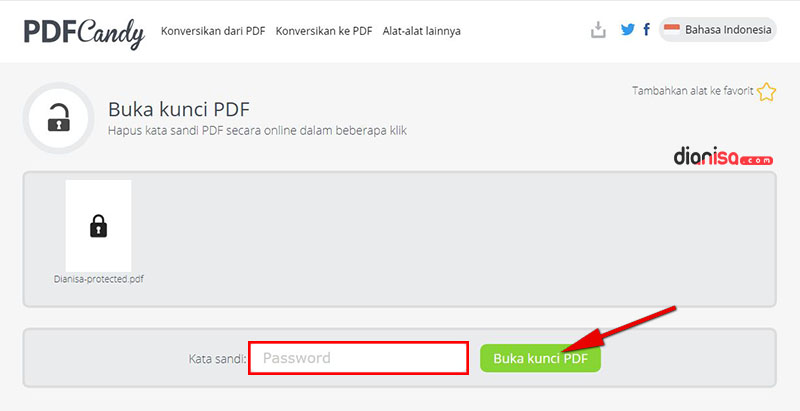
Pada tahap ini Anda dapat menggunakan fitur layanan yang disediakan oleh PDFCandy.com. Perlu Anda ketahui, website ini merupakan salah satu website konverter yang sering digunakan oleh banyak orang. Lain halnya membuka kunci PDF dengan cepat dan mudah, Anda juga dapat menghapus halaman PDF.
- Pertama, kunjungi website PDFCandy terlebih dahulu di link berikut ini : PDFCandy.com
- Selanjutnya, klik Tambah file » pilih file format PDF yang terkunci » tunggu proses upload.
- Pada bagian “Kata sandi” » masukkan password file PDF Anda » klik Buka kunci PDF » tunggu proses membuka kunci. (Anda dapat meminta sandi kepada pihak yang membuat file).
- Klik Unduh file untuk mengunduh file PDF Anda.
- Selesai.
Lihat Juga : 10 Cara Mengubah File Excel ke PDF
5. SodaPDF.com
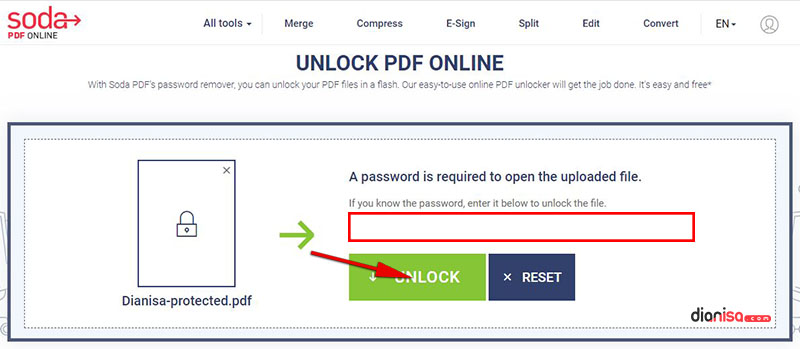
Dan untuk tips yang terakhir terkait membuka kunci PDF secara online yakni dengan menggunakan SodaPDF.com. Seperti website sebelumnya, Anda juga dapat membuka kunci PDF di website ini. Di samping hal tersebut, ada banyak sekali fitur yang telah disediakan oleh website ini. Salah satu di antaranya adalah dapat mengubah file PDF ke JPG, mengubah PDF ke PPT, mengubah PNG ke PDF, dan masih banyak lagi.
- Pertama, kunjungi website SodaPDF di link berikut ini : SodaPDF.com
- Selanjutnya, klik Choose file » pilih file format PDF yang terkunci » klik Open (Anda dapat mengambil file melalui Google Drive ataupun Dropbox).
- Lalu pada bagian “Kotak” yang tersedia » masukkan password file PDF Anda » klik Unlock.
- Tunggu proses Unlocking » klik View & download in Browser jika ingin mengunduh file (Anda juga dapat mengirimkan file tersebut melalui email).
- Selesai.
Lihat Juga : 10 Cara Mengubah File PPT ke PDF
Cara membuka file PDF terkunci secara offline
Seperti yang penulis katakan, memang kebanyakan metode di atas dilakukan secara online. Namun ada juga dapat menggunakan tips alternatif lainnya yakni dengan cara offline. Untuk membuka kunci file PDF secara offline, Anda harus memiliki aplikasinya terlebih dahulu. Berikut daftar aplikasinya!
1. PDF Password Remover

Dengan aplikasi PDF Password Remover Anda dapat membuka file PDF yang terkunci. Namun perlu Anda ketahui aplikasi ini merupakan aplikasi berbayar. Jadi Anda harus membayarnya untuk menggunakan full version nya. Namun penulis kali ini menggunakan versi trial. Untuk cara penggunaannya cukup mudah dan cepat. Berikut langkah-langkahnya!
- Pertama, download aplikasinya di link website berikut ini : PDF Password Remover
- Lalu install dan jalankan aplikasinya » klik kiri di area kotak “Drag & drop” (Anda juga dapat menyeret file ke dalam kotak tersebut).
- Setelah itu, pilih file format PDF yang terkunci » klik Open.
- Akan muncul tampilan “User password” » pada bagian kotak masukkan password file PDF Anda » klik Ok.
- Jika sudah, hasil akan otomatis tersimpan di folder C:/Output.
- Selesai.
Lihat Juga : 10 Cara Mengubah File JPG ke PDF
Cara membuka kunci file PDF di HP Android
Selain melakukannya dengan komputer, penulis telah menyiapkan tips alternatif yang dapat Anda lakukan dengan mudah, yakni dengan menggunakan smartphone Android. Jadi Anda hanya tinggal mendownload aplikasi melalui Play Store lalu memasangnya. Anda tidak perlu membuka laptop terlebih dahulu jika ingin membuka kunci file PDF secara instan.
1. iLove PDF
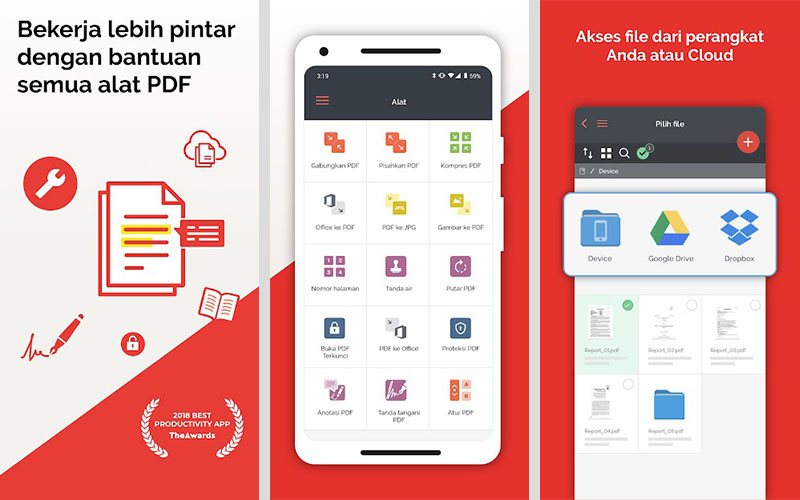
Selain versi website dan aplikasi desktop, iLovePDF juga menyediakan versi Android nya juga. Untuk keunggulannya sendiri tidak jauh beda dengan versi lainnya. Anda dapat mengompres PDF, convert PDF ke format lain, dan lainnya.
- Pertama, download dan pasang terlebih dahulu iLovePDF di link berikut ini : [Google Play ][App Store]
- Jalankan aplikasi » pada bagian “Alat” pilih menu Buka » pilih file dari Perangkat (Anda juga dapat mengambil dari Google Drive atau Dropbox).
- Klik tombol merah di kanan atas yang disertai ikon + » cari file PDF Anda yang terkunci.
- Jika sudah memilih, centang file PDF Anda dengan cara tekan file PDF tersebut » lalu tekan menu Buka PDF Terkunci » tunggu proses unlocking PDF.
- Pada bagian kotak isi-an » masukkan password file PDF Anda » tekan menu Kirim » tunggu proses beberapa saat.
- Tekan Lihat File untuk melihat hasil.
- Selesai.
Penulis : Wahyu Setia Bintara | Editor : Rudi Dian Arifin
Artikel terkait
Discussion | 0 Comments
*Komentar Anda akan muncul setelah disetujui
-
Jangan sampai Anda membayar premi rutin, tapi risiko yang sebenarnya ingin dilindungi justru tidak termasuk dalam…Update
-
Di bawah ini tersedia sejumlah informasi mengenai fungsi dan manfaat jaringan komputerUpdate
-
Melalui artikel ini, Anda akan mengetahui fungsi, manfaat, dan kegunaan laptop dalam kehidupan sehari-hariUpdate








